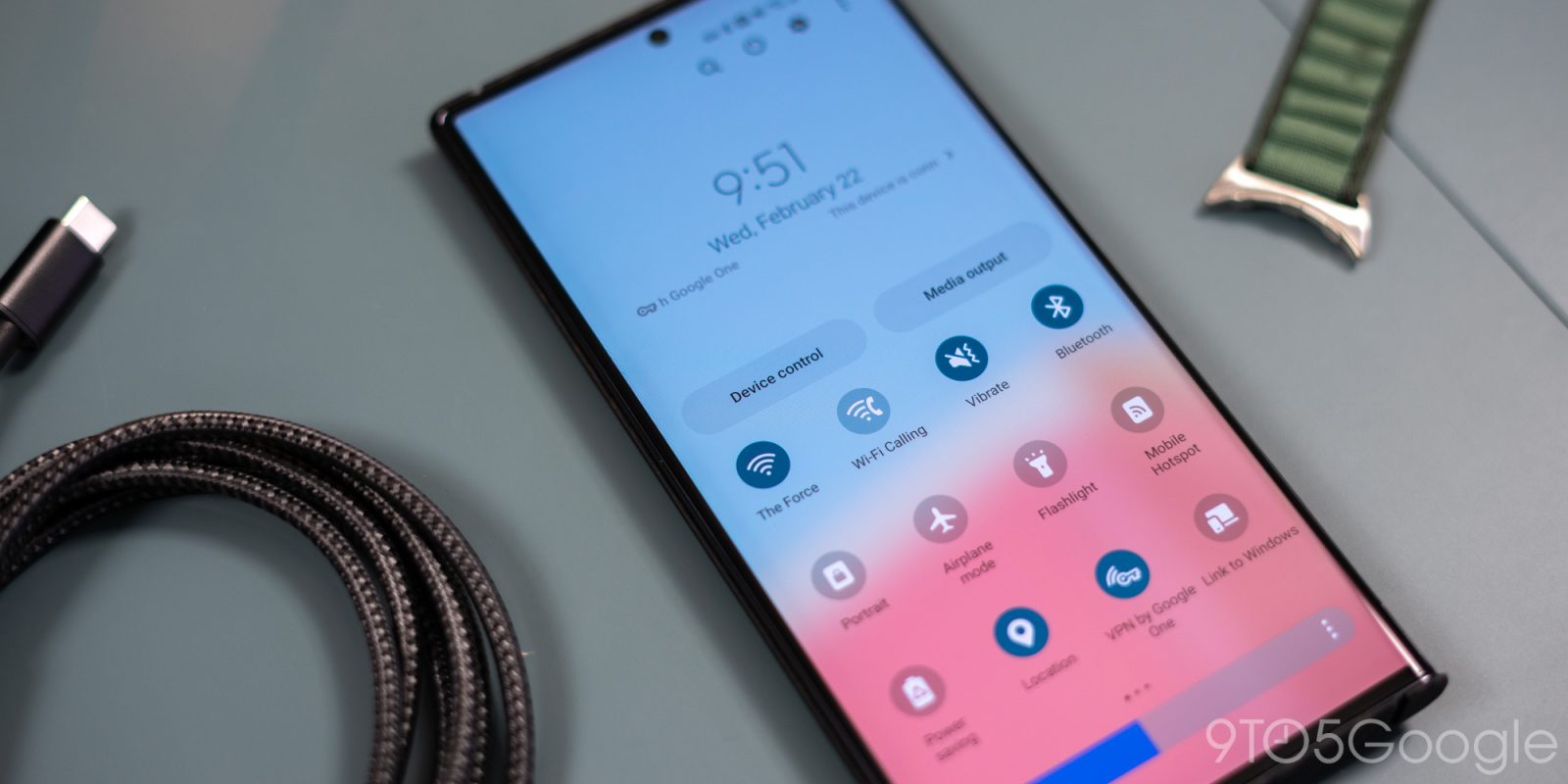
Устройства Samsung Galaxy под управлением Android 10+ имеют доступ к очень классной функции под названием «Управление устройствами», которая позволяет управлять устройствами умного дома прямо с ярлыка на вашем экране. Вот как настроить эту функцию и добавить устройства.
Независимо от того, используете ли вы Samsung SmartThings или устройства с поддержкой Google Home в вашем доме, панель управления устройствами проста в использовании и подойдет вам. Конечно, внедрение Matter в мир умного дома несколько стирает эту грань, поэтому использование Google Home или SmartThings вместо друг друга теперь просто вопрос предпочтения. В любом случае, панель управления устройствами на устройствах Galaxy является расширением этого, предоставляя вам быстрый доступ к элементам управления домом, когда они вам понадобятся.
Связанное: Что такое Matter и почему его поддерживают так много компаний, занимающихся умным домом?
Управление устройствами включено на вашем телефоне Galaxy по умолчанию и находится в верхней части экрана, когда вы опускаете шторку уведомлений. Нажав на него, вы попадете на страницу, на которой ничего не будет, если вы никогда не настраивали ее раньше. К счастью, это займет всего минуту или две.
Как добавить устройства в «Управление устройствами» на телефонах Galaxy
На панели управления устройствами у вас есть возможность выбирать между сервисами умного дома, такими как Google Home и SmartThings, а также выбирать устройства, которые вы хотите добавить. Важно отметить, что перед добавлением устройств на панель эти продукты уже должны быть настроены в выбранной вами экосистеме умного дома. Как только ими можно будет управлять через приложение Home или SmartThings, они будут доступны на странице управления устройствами.
- На вашем телефоне Galaxy проведите пальцем вниз от главного экрана.
- Нажмите Управление устройствами.
- Нажмите меню из трех точек в правом верхнем углу.
- Нажмите Управление приложениями.
- Выберите свою экосистему умного дома, включив ее, а затем нажав на нее.
- Выберите устройства для добавления на панель управления устройствами.
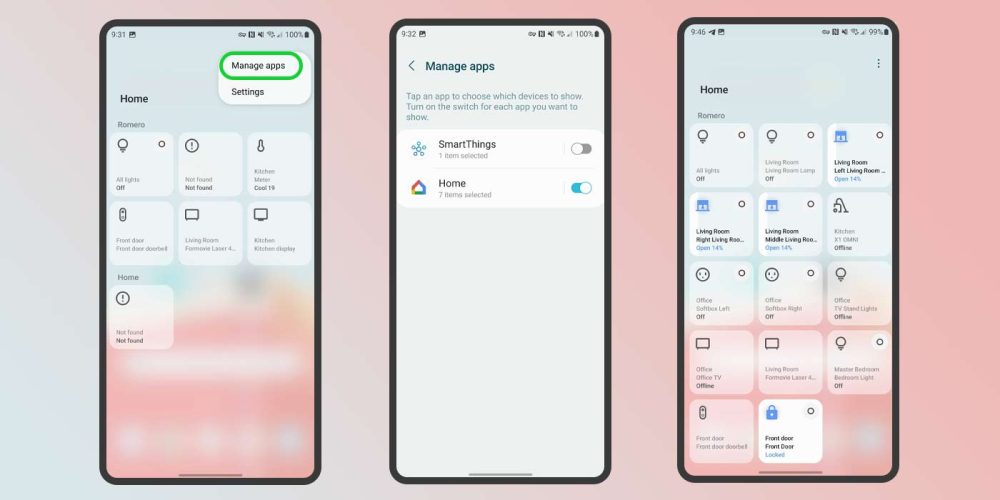
После добавления вы можете изменить порядок отображения на странице, чтобы получить четкое представление. Нажатие на маленький круг в каждом поле включит этот элемент, а нажатие на само поле приведет вас в приложение Google Home. Последний вариант кажется нелогичным, но он работает.